Testablishの詳細・事例一覧(株式会社SRA)
導入実績
| 向いてる形態 | BtoB/BtoC |
Testablishの事例
現在公開されている事例はありません
Testablishの画面イメージ
Testablishのサービス詳細
使い方イメージStep1 ページの情報登録
Testablishではページの情報を取り込んでその情報をもとにテストケースを作成していきます。
ページ情報の取り込みは2通りをサポートしています。
・画面にアクセスして動かしながらページの情報を記録する
所謂キャプチャ&リプレイという方式です。
すでに動いている画面があるときに有効です。
取り込んだ情報を修正して違う動きをさせることも可能です。
・ページの静的情報を登録していく
まだ動いていない画面の情報をあらかじめ登録してテストを作成することによって、画面開発とテスト設計が平行で進められます。
画面が動くようになればすぐに自動テストが実行できます。
取り込んだページの情報はフロー画面で画面遷移図のような形式で表示する機能もあります。
ページのスクリーンショットも表示する機能があるため、サイトの構造が一目で確認できます。

使い方イメージStep2 テストケースの編集
ページの情報が登録できたら、その情報を使ってテストケースを編集していきます。
テストケース編集はどのページでどのような操作(ボタンを押す、テキストを入力するなど)を行うかをGUI画面上で編集していきます。
操作に合わせて検証項目(アサーション)を配置していき、テストを組み上げていきます。
編集したテストケースはテスト仕様書として Microsoft Excel, Word の形式でダウンロードすることもできます。

使い方イメージStep3 テストの自動実行
テストケースの編集が完了したら、テストコードのダウンロードを行い、自動実行を行います。
このテストコードはSeleniumを使ったプログラムになっており、実行するにはあらかじめTestablish付属のインストーラでSelenium関連のモジュールをセットアップしておきます。
テストコードのzipファイルを解凍するとにはテスト実行用のバッチファイルがあるのでそれを実行するだけでテストが始まります。
テストを実行するとログファイルがスクリーンショットとともに出力されます。

シーラベルで可能なこと



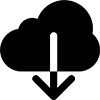

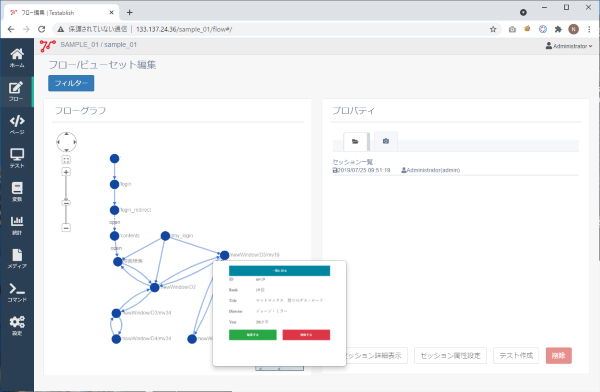
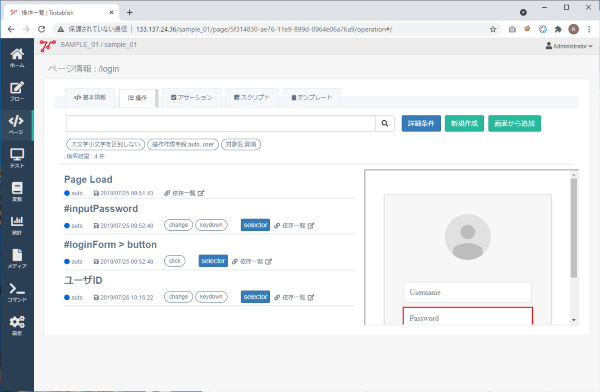
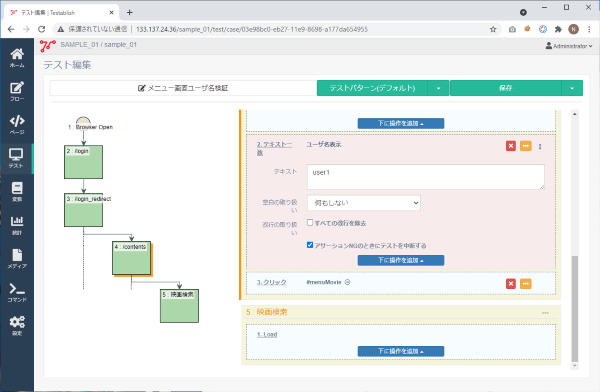
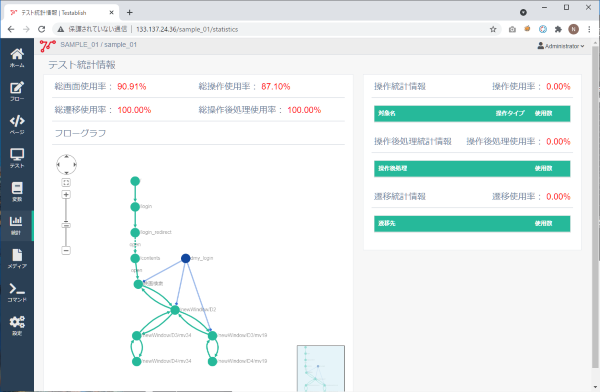

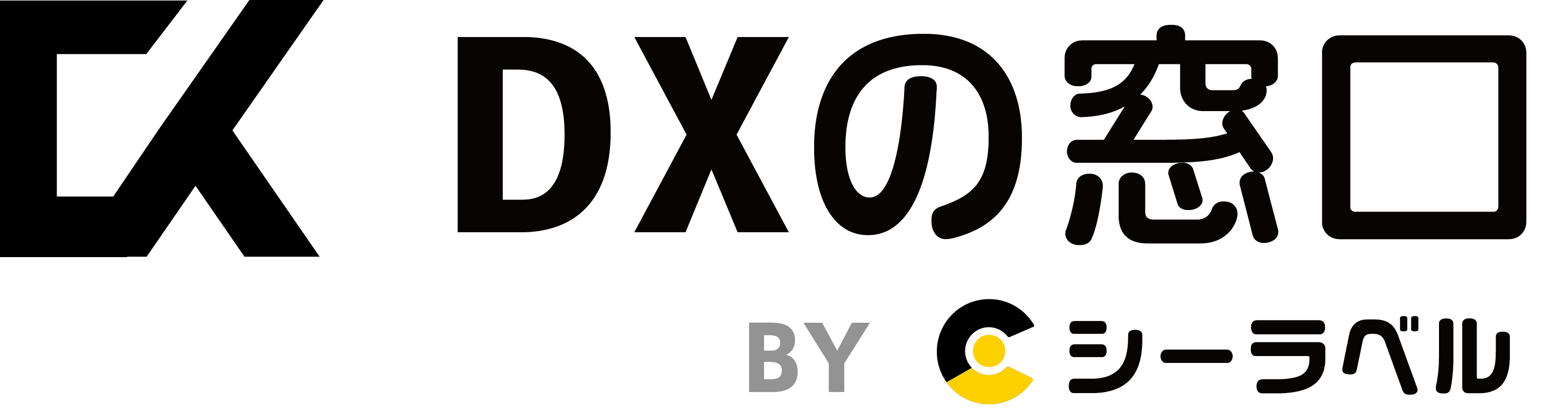



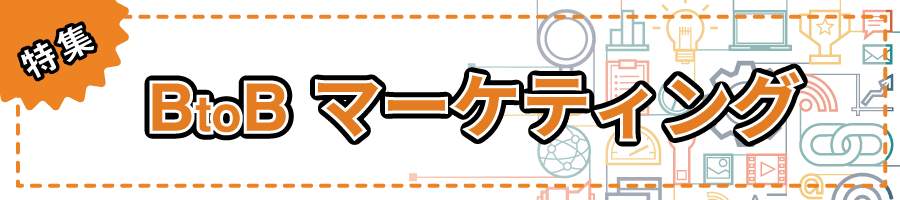





 株式会社シーラベルについて
株式会社シーラベルについて